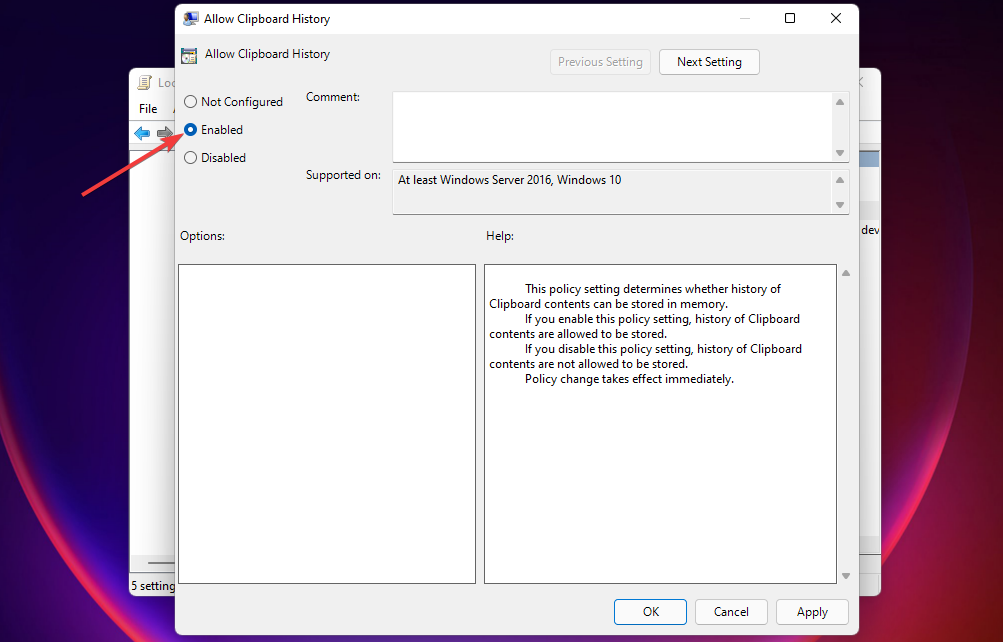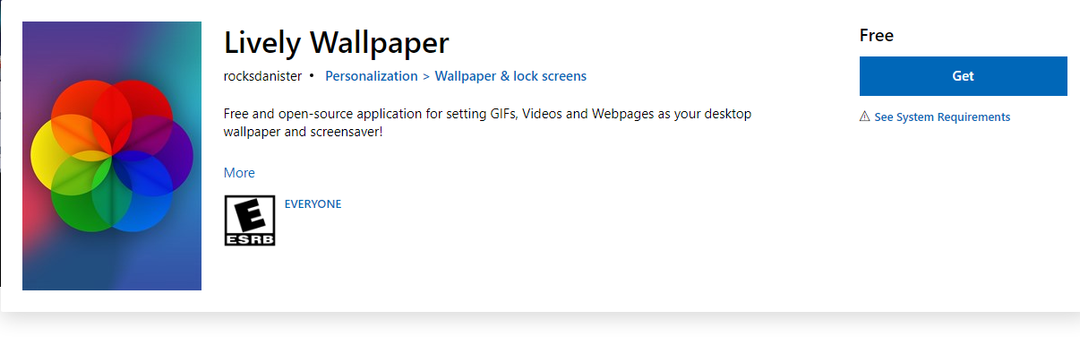- Genshin Impact je typ hry Gacha, kterou můžete nainstalovat pomocí Obchod Epic Games Launcher na vašem počítači se systémem Windows.
- Hra zabírá přibližně 30 GB úložného prostoru, a proto ji můžete odinstalovat, když ji již nebudete chtít hrát.
- Hráči mohou odinstalovat své stávající účty a přehrát, dokud jim to nenabídne dobré výsledky, například dobré postavy a předměty.

XNAINSTALUJTE KLIKNUTÍM NA STAŽENÍ SOUBORU
Tento software opraví běžné počítačové chyby, ochrání vás před ztrátou souborů, malwarem, selháním hardwaru a optimalizuje váš počítač pro maximální výkon. Opravte problémy s počítačem a odstraňte viry nyní ve 3 snadných krocích:
- Stáhněte si Restoro PC Repair Tool který přichází s patentovanými technologiemi (patent k dispozici tady).
- Klikněte Začni skenovat najít problémy se systémem Windows, které by mohly způsobovat problémy s počítačem.
- Klikněte Spravit vše opravit problémy ovlivňující zabezpečení a výkon vašeho počítače
- Restoro byl stažen uživatelem 0 čtenáři tento měsíc.
Jedna z nejpopulárnějších her waifu poslední doby, Genshin Impact je akce v otevřeném světě a a hra na hraní rolí od Mihoyo.
Pokud však tuto hru již hrát nechcete, můžete ji odinstalovat a uvolnit tak úložný prostor.
I když je smazání hry snadné, může to být rizikový faktor, pokud máte v počítači jiné programy. Při odinstalování hry musíte být opatrní, protože můžete omylem smazat jinou aplikaci.
Pokud během instalace Genshin Impact nezměníte výchozí instalační adresář, nainstaluje se ve výchozím nastavení do složky na systémovém disku.
Dočasné soubory a soubory načítání, které se generují při hraní hry, se také nainstalují do stejné složky na systémovém disku.
Navíc během instalace hra také přidává některé položky do editoru registru systému. Tyto položky registru pomáhají hře s automatickým spuštěním a celkově dobrým výkonem.
Pokud však chcete v určitém okamžiku zcela odinstalovat Genshin Impact ze systému Windows, můžete se podívat na tuto podrobnou příručku.
Jak mohu opravit Geshin Impact, pokud nefunguje?
Pokud chcete hru odinstalovat, protože nefunguje, můžete ji zkusit opravit. Postupujte podle následujících pokynů:
- OTEVŘENO Genshinův dopad přes spouštěč hry a klikněte na Nastavení (ikona ozubeného kola) v pravé horní části okna.

- Nyní uvidíte Nastavení okno pro Genshin Impact.
- Zde klikněte na Opravit Možnost Herní soubory vlevo a poté klikněte na Opravit hned napravo.

To opraví herní soubory a může vyřešit jakékoli problémy, kterým čelíte s Genshin Impact. Nyní nemůžete hru odinstalovat.
Stále však můžete mít spoustu důvodů, proč byste stále měli chtít odinstalovat Genshin Impact, a můžeme uvést několik:
- Hra zabírá hodně místa a může ovlivnit celkový výkon vašeho PC
- Některé z důležitých souborů hry mohou chybět a je třeba je znovu nainstalovat
- Firewall nebo antivirus mohou rušit Genshin Impact
- Možná už hru nebudete chtít hrát
Jak odinstaluji Genshin Impact ze systému Windows?
1. Odinstalujte Genshin Impact pomocí Ovládacích panelů
- zmáčkni Vyhrát + R klávesová zkratka současně pro spuštění Běh řídicí panel.
- Do vyhledávacího pole napište appwiz.cpl a stiskněte OK otevřít Programy a funkce okno dovnitř Kontrolní panel.

- Nyní přejděte doprava a pod Odinstalovat nebo změňte sekci programu, vyhledejte Genshinův dopad.
- Klikněte na něj pravým tlačítkem a vyberte Odinstalovat/změnit.

Počkejte, až bude zcela odinstalován. Po dokončení restartujte počítač a hra by měla být zcela odstraněna.
2. Odeberte hru prostřednictvím spouštěče Epic Games
- Otevři Spouštěč epických her a jít do Knihovna.

- Tady, přejděte na Genshinův dopad a klikněte na tři vodorovné tečky vpravo dole.

- Vybrat Odinstalovat z kontextové nabídky.
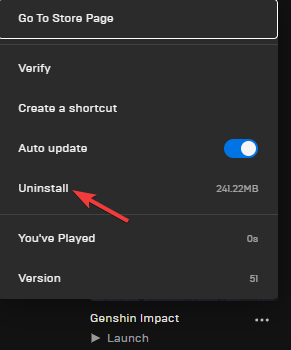
- Nyní uvidíte Odinstalovat vyskakovací nabídka. lis Odinstalovat znovu pro potvrzení.
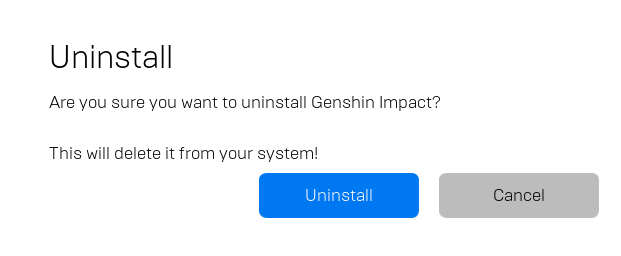
Po dokončení procesu bude Genshin Impact zcela odinstalován z Windows.
3. Odeberte hru pomocí softwaru třetí strany
I když existuje nespočet metod, jak úplně odinstalovat Genshin Impact z Windows, některé z nich mohou být pro uživatele složité.
V takových případech můžete použít důvěryhodný nástroj pro čištění systému od třetí strany, abyste se ujistili, že takové hry a aplikace bezpečně a úplně odstraníte.
Tip odborníka: Některé problémy s PC je těžké řešit, zejména pokud jde o poškozená úložiště nebo chybějící soubory Windows. Pokud máte potíže s opravou chyby, váš systém může být částečně rozbitý. Doporučujeme nainstalovat Restoro, nástroj, který prohledá váš stroj a zjistí, v čem je chyba.
Klikněte zde stáhnout a začít opravovat.
Programy, jako je CCleaner, mohou odinstalovat vaši aplikaci a poté odstranit všechny stopy datových souborů, konfigurací nebo položek registru. Tím zajistíte, že Genshin Impact bude z vašeho PC zcela odstraněn.
⇒ Získejte CCleaner
4. Odstraňte Genshin Impact z umístění složky
- Jít do Start a typ Genshinův dopad ve vyhledávací liště Windows.

- Klikněte pravým tlačítkem na výsledek a vyberte Otevřít umístění souboru.
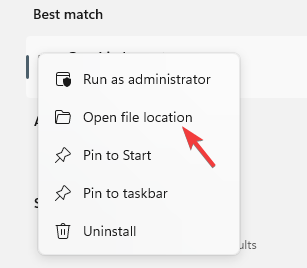
- V Průzkumník souborů v okně, ve složce vyhledejte soubor uninstall.exe soubor. Poklepejte na něj.

- Nyní uvidíte potvrzovací okno s dotazem Opravdu chcete odinstalovat Genshin Impact?
- lis Odinstalovat znovu pro potvrzení akce.
Nyní bude hra Genshin Impact zcela odstraněna z vašeho počítače se systémem Windows.
- 5 rychlých oprav pro vaše problémy s přihlášením do Epic Games
- Nemůžete odinstalovat Epic Games Launcher? Vyzkoušejte tyto jednoduché kroky
- Odinstalujte programy ve Windows 10/11, které nelze odinstalovat
5. Odinstalujte Genshin Impact pomocí Nastavení systému Windows
- zmáčkni Vyhrát + já klíče dohromady pro otevření Nastavení aplikace.
- Klikněte na Aplikace na levé straně Nastavení okno.
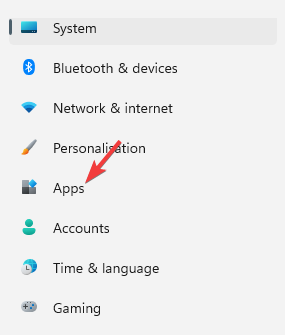
- Nyní přesuňte kurzor doprava a vyberte Aplikace a funkce.

- V Aplikace a funkce nastavení, v Aplikace seznam, hledat Genshinův dopad.
- Klikněte na tři tečky vedle a vyberte Odinstalovat.

- V malém vyskakovacím okně klikněte na Odinstalovat potvrdit.

6. Upravte klíče registru
- Chcete-li spustit Běh konzole stiskněte současně klávesovou zkratku – Win + R.
- Do vyhledávacího pole zadejte Regedit a stiskněte Vstupte.

- Otevře se Editor registru. Zde přejděte na jednu z níže uvedených cest (platí pro vás) a stiskněte Vstupte:
HKEY_CURRENT_USER\Software\miHoYo\Genshin ImpactNEBOHKEY_CURRENT_USER\Software\NVIDIA Corporation\Ansel\Genshin ImpactNEBOHKEY_LOCAL_MACHINE\Software\Microsoft\Windows\CurrentVersion\Uninstall\Genshin Impact - Pokud například přejdete na třetí cestu, jak je uvedeno výše, přejděte na pravou stranu okna a poklepáním otevřete klíč UninstallString.

- Jako Upravit řetězec otevře se dialogové okno, přejděte na Hodnotové údaje pole a zkopírujte cestu. lis OK k východu.
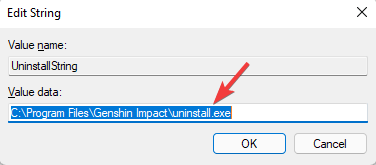
- Nyní stiskněte tlačítko Vyhrát + R kombinaci klávesových zkratek pro otevření Běh řídicí panel.
- Vložte cestu, kterou jste zkopírovali výše, a stiskněte Vstupte.

- Pro úplné odinstalování Genshin Impact postupujte podle pokynů na obrazovce.
- Vraťte se k Editor registru znovu. Nyní přejděte na níže uvedené cesty jednu po druhé a odstraňte další položky registru pro Genshin Impact:
HKEY_CLASSES_ROOT\Local Settings\Software\Microsoft\Windows\Shell\MuiCache\
- Nyní přejděte na pravou stranu a odstraňte níže uvedený záznam:
D:\program files\genshin impact\genshin impact game\genshinimpact.exe. FriendlyAppName - Dále přejděte na níže uvedenou cestu:
HKEY_CLASSES_ROOT\Local Settings\Software\Microsoft\Windows\Shell\MuiCache\
- Nyní přejděte doprava a odstraňte níže uvedený záznam:
D:\Program Files\Genshin Impact\launcher.exe. AplikaceSpolečnost - Znovu přejděte na níže uvedenou cestu:
HKEY_CLASSES_ROOT\Local Settings\Software\Microsoft\Windows\Shell\MuiCache\ - Dále přejděte na pravou stranu podokna, vyberte položku níže a stiskněte Vymazat:
D:\Program Files\Genshin Impact\launcher.exe. FriendlyAppName - Ještě jednou přejděte v editoru registru na níže uvedenou cestu:
HKEY_LOCAL_MACHINE\System\CurrentControlSet\Services\SharedAccess\Parameters\FirewallPolicy\FirewallRules\
- Přesuňte kurzor na pravou stranu a smažte níže uvedený záznam:
Uživatel dotazu TCP{85A5CF14-73E2-43C8-B325-D1214C7D62E0} D:\program files\genshin impact\genshin impact game\genshinimpact.exe - Zkopírujte a vložte níže uvedenou cestu do adresního řádku editoru registru a stiskněte Vstupte:
HKEY_LOCAL_MACHINE\System\CurrentControlSet\Services\SharedAccess\Parameters\FirewallPolicy\FirewallRules\
- Nyní přejděte na pravou stranu okna a odstraňte níže uvedený záznam:
Uživatel dotazu UDP{87B28162-0352-4434-A134-5836C6B586CB}D:\program files\genshin impact\genshin impact game\genshinimpact.exe
POZNÁMKA
Ujistěte se také, že před provedením jakýchkoli změn v nastavení registru vytvoříte zálohu data registru, takže v případě ztráty dat během procesu je bylo možné obnovit snadno.
Jakmile odstraníte všechny související položky registru, vaše hra Genshin Impact je nyní zcela odinstalována ze systému Windows. Aby se změny projevily, restartujte počítač.
7. Napište e-mail týmu podpory, abyste trvale odstranili Genshin Impact
Pokud však budete čelit jakýmkoli problémům při úplném odstranění Genshin Impactu, můžete týmu podpory Genshin Impact odeslat e-mailovou žádost o odstranění vašeho účtu Mihoyo.
Měl by obsahovat přihlašovací údaje k účtu Mihoyo. Po obdržení e-mailu bude váš účet smazán do 30–60 dnů.
Jak odstraním svůj účet Geshin Impact z webu?
Po úplném odstranění vašeho Mihoyo účtu nebo pokud změníte účty, ztratíte všechny své odměny.
Pokud se budete chtít pro Genshin Impact kdykoli později znovu přihlásit, můžete navštívit web Mihoyo a vytvořit si nový účet pomocí nového e-mailu.
Trpělivě počkejte, až se nainstaluje, protože dosažení obrazovky přání trvá několik minut, zatímco se hra odemkne na úrovni dobrodružství 5.
Pokud se však hra po instalaci nespustí, zkontrolujte, zda aplikaci neblokuje antivirový software třetí strany nainstalovaný na vašem počítači.
Genshin Impact je nepochybně jednou z nejpopulárnějších online her, ale možná budete chtít hru v určitém okamžiku odinstalovat.
Herní aplikace však přichází se spoustou datových souborů, konfigurací a instalačních souborů atd. které je také třeba odstranit, jinak za sebou zanechává stopy, které způsobují problém s vaším počítačem se systémem Windows.
Stejně tak je třeba úplně odstranit i soubory a data související s Ginshen Impact. Chcete-li hru případně odinstalovat, postupujte podle výše uvedených metod.
Navíc, pokud čelíte jiným problémům, jako je např Ovladač Genshin Impact nefunguje nebo pokud objevíte nějaké jiné řešení, zanechte níže komentář.
 Stále máte problémy?Opravte je pomocí tohoto nástroje:
Stále máte problémy?Opravte je pomocí tohoto nástroje:
- Stáhněte si tento nástroj na opravu počítače hodnoceno jako skvělé na TrustPilot.com (stahování začíná na této stránce).
- Klikněte Začni skenovat najít problémy se systémem Windows, které by mohly způsobovat problémy s počítačem.
- Klikněte Spravit vše opravit problémy s patentovanými technologiemi (Exkluzivní sleva pro naše čtenáře).
Restoro byl stažen uživatelem 0 čtenáři tento měsíc.